如何备份谷歌浏览器的书签_谷歌浏览器怎么备份书签
谷歌的浏览器Google Chrome可能是我们平时最长使用的浏览器了,当你需要换电脑或者重装系统的时候或许就要考虑备份一下自己收藏已久的书签了!那么如何备份谷歌浏览器的书签呢?具体解决步骤如下:
备份谷歌浏览器的书签具体步骤
1>打开Chrome浏览器,在地址栏输入:chrome://version/
2>回车,查看“个人资料路径”:C:\Users\Admin\AppData\Local\Google\Chrome\User Data\Default
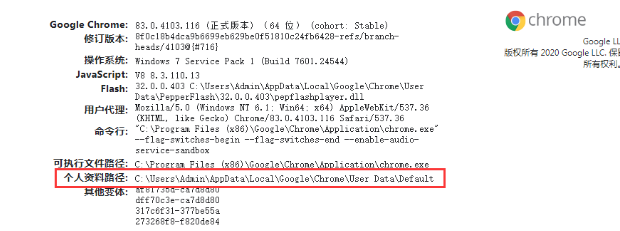
3>将这个路径复制到资源管理器中打开,在该路径下有一个Bookmarks文件
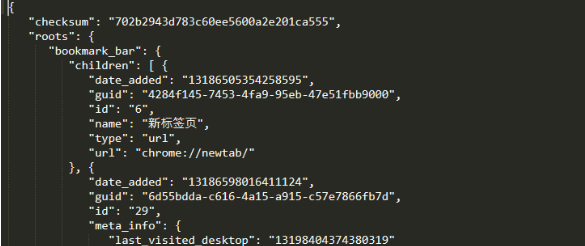
4>右击该文件选择以记事本方式打开就可以看到里面收藏的书签。如果要备份书签可以直接复制这个文件,需要用的时候再粘贴过来替换即可!
1>打开谷歌浏览器,按ctrl+shift+o打开书签管理器
2>点击右上角的“整理”,弹出选择“导出书签“,即可导出html格式的书签!
这就是谷歌浏览器备份书签的方法了,你学会了吗,经常备份自己的使用数据是好习惯哦。更多谷歌浏览器相关知识和教程就在Chrome下载站!
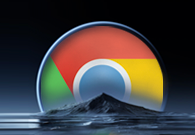
谷歌浏览器如何将网页添加为快捷方式
谷歌浏览器如何将网页添加为快捷方式?下面小编整理了谷歌浏览器创建快捷访问入口的方法,欢迎需要的用户前来阅读下面的分享。

Chrome的页面分享功能
在使用谷歌浏览器的时候,发现它的功能有很多,但是却不知道Chrome的页面分享功能如何使用?于是,本文给大家提供了详细的解答,一起看看吧。

如何清除Chrome中的站点设置数据
本文将介绍如何清除Chrome浏览器中的站点设置数据,帮助用户清理缓存和网站设置,从而提高浏览器性能。步骤清晰明了,适合所有Chrome用户操作。

手机谷歌浏览器怎么倍速播放视频
手机谷歌浏览器怎么倍速播放视频?接下来小编就给大家带来手机谷歌浏览器设置倍速播放教程一览,有需要的朋友千万不要错过了。

谷歌浏览器如何加速页面加载
有一些用户不知道谷歌浏览器如何加速页面加载?于是,本文给大家带来了详细的解答,希望可以帮助大家提升浏览体验。

为什么Google Chrome无法复制文字
想恢复谷歌文字复制功能就来看看下面的让Google Chrome顺利复制文字的图文教程,帮你快速解决烦恼。

如何更新谷歌浏览器
如何更新谷歌浏览器?如果您想确保您使用的是最新版本的 Google Chrome 浏览器,以下是在桌面、Apple iOS 和 Android 设备上检查和更新的方法。

谷歌浏览器字体模糊不清怎么办
本篇文章给大家带来谷歌浏览器解决字体模糊不清问题详细方法教程,有需要的朋友快来了解一下吧。

macbook安装谷歌浏览器无法打开网页如何解决?
谷歌浏览器因其强大的功能、界面简洁等特点,很多使用macbook的用户都会在自己的电脑中安装这款浏览器,但是在操作的过程中我们无法避免会出现一些问题。

谷歌浏览器如何查看网站的隐私报告
如果你也想了解在哪里查看谷歌浏览器隐私报告,可以和小编一起看看下面的位置教程图文一览,希望能对大家有所帮助。

谷歌浏览器历史记录怎么恢复
本篇文章给大家带来高手教你快速恢复谷歌浏览器的历史记录,还不清楚如何恢复历史记录的朋友快来看看吧。

如何在 MacBook 安装 Chrome 浏览器?
Mac自带的Safari浏览器虽然很不错,但是和很多网站不兼容。所以,你还是需要安装Chrome浏览器。

谷歌浏览器进行录音设置怎么弄
谷歌浏览器进行录音设置怎么弄?接下来就让小编给大家带来谷歌浏览器录音设置具体方法介绍,有需要的朋友赶紧来看看吧。

谷歌浏览器谷歌应用商店打不开怎么办?下载商店插件办法!
你有没有在使用谷歌浏览器的时候遇到各种问题呢,你知道谷歌浏览器谷歌应用商店打不开是怎么回事呢?来了解谷歌浏览器谷歌应用商店打不开的解决方法,大家可以学习一下。

如何在谷歌浏览器中禁用自动填充
如何在谷歌浏览器中禁用自动填充??现代浏览器中的自动填充表单选项很有用,并且可以消除使用不同凭据登录不同网站的烦恼。

如何减少Chrome CPU使用率和电池消耗?
谷歌浏览器可以说是当今性能最快的浏览器,但这种速度是有代价的。

谷歌浏览器怎么导入火狐浏览器数据
谷歌浏览器怎么导入火狐浏览器数据?有兴趣的小伙伴快和小编一起看看谷歌浏览器导入火狐浏览器数据方法一览吧。

如何在 Windows 10 中使用 Chrome 将网站固定到开始和任务栏?
当您将网站固定到Windows中的开始和任务栏时,您可以轻松访问计算机上的特定网站。





